一、Win7安装git
软件下载地址:git for windows
安装过程直接默认下一步,直到安装结束。
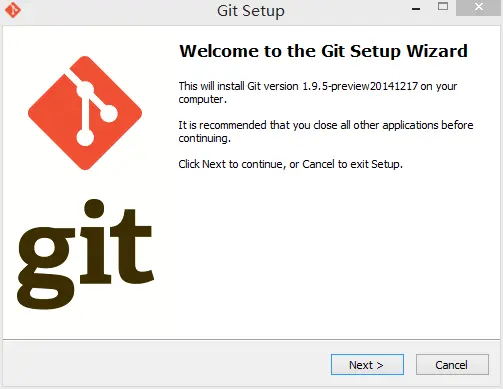
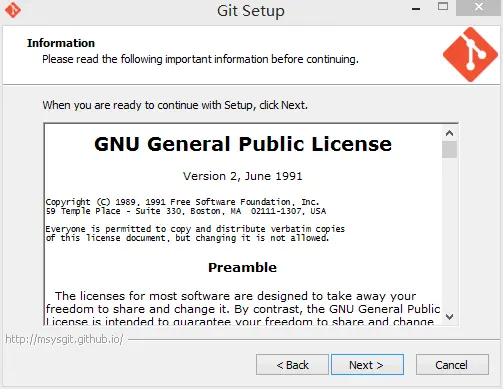
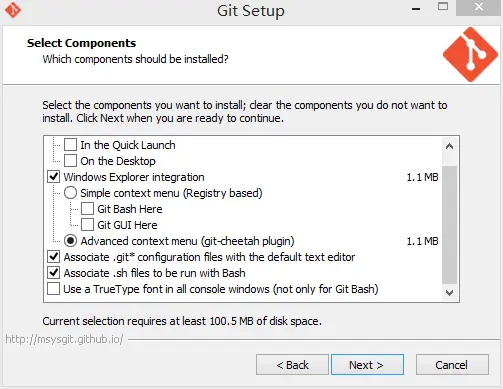
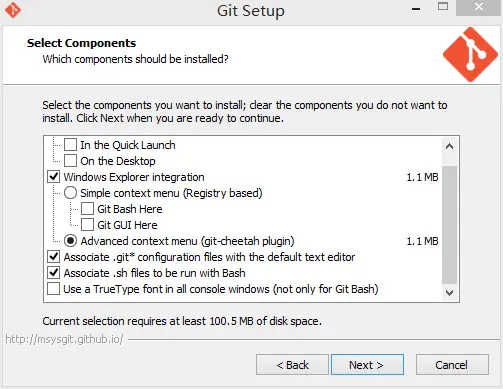
安装结束后重启一下。
安装完成后,在文件夹空白处右键出现以下几个标识,说明安装成功。
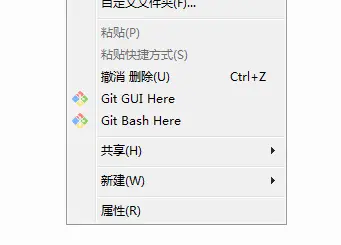
二、安装tortoise git(乌龟git)
软件下载地址:乌龟git
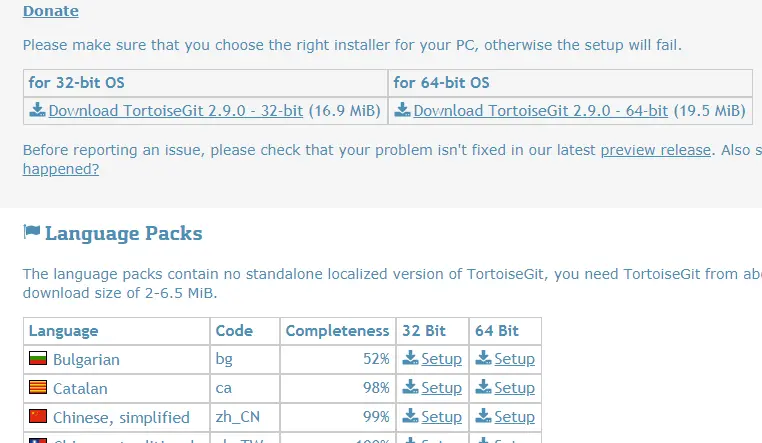
可以根据电脑配置选择需要下载的版本和语言包。
三、Git使用要求
Git支持大多数git的代码托管网站,我一般使用github和码云这两个,在码云上新建一个仓库:
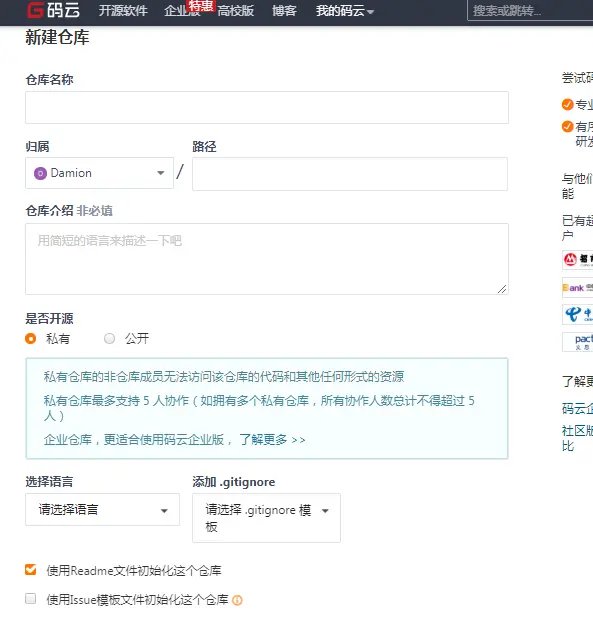
如果想直接把代码down到本地文件夹,在文件夹空白右键选择Git Bash Here,然后在doc输入命令:
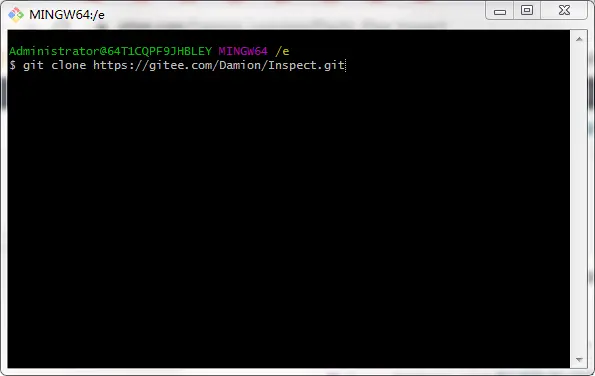
或者使用git小乌龟直接克隆到本地。
提交文件
通过TortoiseGit提交文件,也就是右键菜单功能
Git 提交(C)—> “master”… // 相当于命令行~: git add 文件,这里只是将文件提交到本地版本库,并非提交到远程版本服务器
如下图:
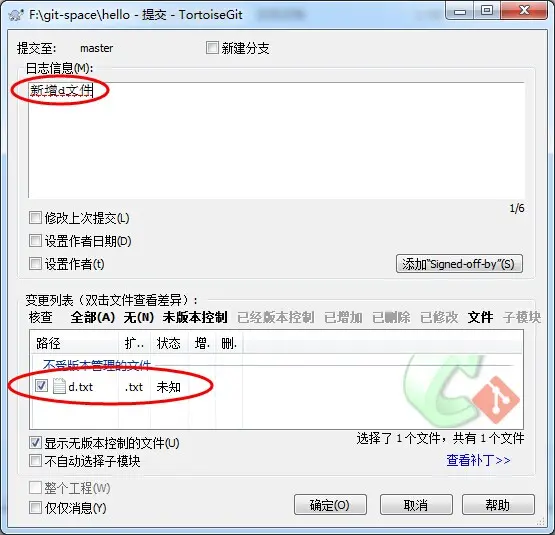
这里提交之后,其他客户端不能获取到你提交的文件,因为你的文件没有更新到远程版本服务器上。
同步到版本服务器
通过TortoiseGit提交文件到版本服务器,也就是右键菜单功能
Git 同步 // 相当于命令行~: git push origin master
如下图:
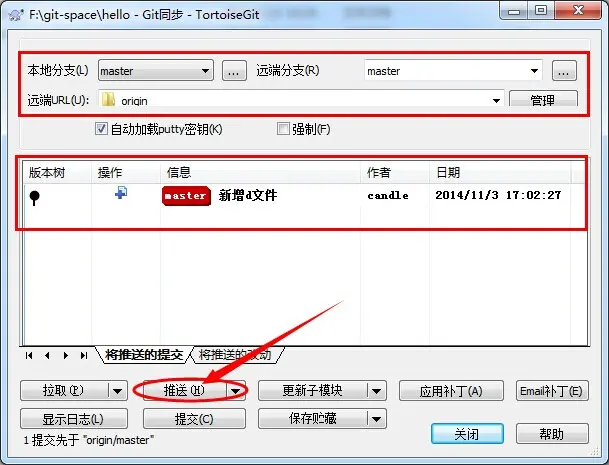
点击推送即可完成,将文件更新到远程版本服务器上,其他客户端更新之后可以获取到你提交的文件。





















 1106
1106











 被折叠的 条评论
为什么被折叠?
被折叠的 条评论
为什么被折叠?








